Hoe rechte aanhalingstekens in Word omzetten naar gekrulde aanhalingstekens?
Normaal gesproken zal Microsoft Word automatisch rechte aanhalingstekens ![]() omzetten in gekrulde (slimme of typografische) aanhalingstekens
omzetten in gekrulde (slimme of typografische) aanhalingstekens ![]() terwijl je typt. Maar als deze functie is uitgeschakeld, kunnen zowel enkele als dubbele aanhalingstekens recht verschijnen in je document. Hier zijn tips om rechte aanhalingstekens om te zetten in gekrulde aanhalingstekens en vice versa in Word.
terwijl je typt. Maar als deze functie is uitgeschakeld, kunnen zowel enkele als dubbele aanhalingstekens recht verschijnen in je document. Hier zijn tips om rechte aanhalingstekens om te zetten in gekrulde aanhalingstekens en vice versa in Word.
Rechte aanhalingstekens omzetten in gekrulde met Zoeken en Vervangen
Rechte aanhalingstekens omzetten in gekrulde met VBA
Aanbevolen productiviteitstools voor Word
Kutools voor Word: Combineert AI 🤖, met meer dan 100 geavanceerde functies bespaart 50% van uw documentverwerkings tijd.Vrije download
Office Tab: Voegt browser-achtige tabbladen toe aan Word (en andere Office tools), waardoor het navigeren tussen meerdere documenten eenvoudiger wordt.Vrije download
Rechte aanhalingstekens omzetten in gekrulde met Zoeken en Vervangen
Voordat je Zoeken en Vervangen gebruikt, moet je naar de AutoCorrectie-opties gaan om het selectievakje "Rechte aanhalingstekens" met "slimme aanhalingstekens" uit te vinken.
Stap 1. Klik op Bestand > Opties > Proofing > AutoCorrectie-opties > AutoOpmaak tijdens het typen, en vink het selectievakje "Rechte aanhalingstekens" met "slimme aanhalingstekens" aan. Zie screenshot.
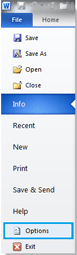 | 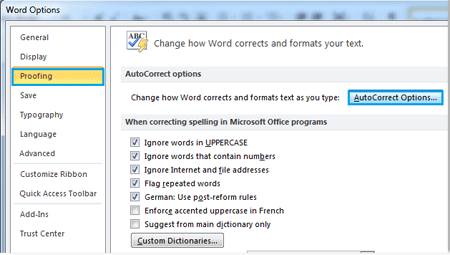 |
 |
Stap 2. Klik op Start > Vervangen in de Bewerken groep of druk op Ctrl + H om het dialoogvenster Zoeken en Vervangen weer te geven, en voer ‘ of ‘’ in het vak Zoeken naar in, en voer ‘ of ’’ in het vak Vervangen door in. Zie screenshot:

Stap 3. Klik op Alles vervangen.
Opmerking: als je alle gekrulde aanhalingstekens wilt vervangen door rechte aanhalingstekens, wis dan het selectievakje "Rechte aanhalingstekens" met "slimme aanhalingstekens".
Rechte aanhalingstekens omzetten in gekrulde met VBA
Office Tab: Voegt tabbladinterfaces toe aan Word, Excel, PowerPoint... |
Verbeter uw workflow nu.Meer informatie over Office Tab Gratis downloaden |
Om alle rechte aanhalingstekens in Word 2010 te vervangen door gekrulde aanhalingstekens met behulp van VBA, klik dan op Bestand> Opties > Proofing en klik op AutoCorrectie-opties en selecteer het selectievakje "Rechte aanhalingstekens" met "slimme aanhalingstekens" zoals hieronder weergegeven. (Opmerking: als je alle gekrulde aanhalingstekens wilt vervangen door rechte aanhalingstekens, wis dan het selectievakje "Rechte aanhalingstekens" met "slimme aanhalingstekens").
Stap 1: Druk op “Alt-F11” om het venster Microsoft Visual Basic for Applications te openen;
Stap 2: Klik op Module in het tabblad Invoegen, kopieer en plak de volgende VBA-code in het Module-venster;
Stap 3: Klik daarna op Uitvoeren ![]() om de VBA toe te passen.
om de VBA toe te passen.
De volgende VBA-code zet rechte aanhalingstekens om in gekrulde aanhalingstekens:
Sub ChangeDoubleStraightQuotes()
'Update 20131107
Selection.Find.ClearFormatting
Selection.Find.Replacement.ClearFormatting
With Selection.Find
.Text = """"
.Replacement.Text = """"
.Forward = True
.Wrap = wdFindContinue
.Format = False
.MatchCase = False
.MatchWholeWord =False
.MatchWildcards = False
.MatchSoundsLike = False
.MatchAllWordForms = False
End With
Selection.Find.Execute Replace:=wdReplaceAll
End SubDe volgende VBA-code zet gekrulde aanhalingstekens om in rechte aanhalingstekens:
Sub ReplaceSmartQuotes()
Dim vFindText As Variant
Dim vReplText As Variant
Dim i As Long
vFindText = Array("[^0145^0146]", "[^0147^0148]")
vReplText = Array("^039", "^034")
With Selection.Find
.ClearFormatting
.Replacement.ClearFormatting
.Forward = True
.Wrap = wdFindContinue
.MatchWholeWord = True
.MatchWildcards = True
For i = LBound(vFindText) To UBound(vFindText)
.Text = vFindText(i)
.Replacement.Text = vReplText(i)
.Execute Replace:=wdReplaceAll
Next i
End With
End SubBeste Office-productiviteitstools
Kutools for Word – Til uw Word-ervaring naar een hoger niveau met meer dan 100 indrukwekkende functies!
🤖 Kutools AI Features: AI Assistent / Realtime Assistent / Super Polish (Opmaak behouden) / Super Vertalen (Opmaak behouden) / AI Redactie / AI Proeflezen...
📘 Documentbeheer: Pagina's opsplitsen / Documenten samenvoegen / Oplossing exporteren in diverse opmaak (PDF/TXT/DOC/HTML...) / Batch converteren naar PDF...
✏ Tekst bewerken: Batch Zoeken en Vervangen in meerdere Bestanden / Formaat Wijzigen van alle Afbeeldingen / Tabel Transponeren (Rijen en Kolommen) / Tabel naar tekst converteren...
🧹 Moeiteloos schoonmaken: Veeg extra Spaties weg / Sectie-einden / Tekstvak / Hyperlinks / Voor meer Verwijderen-tools, bezoek de Verwijderen-groep...
➕ Creatieve invoegingen: Duizendtalscheidingsteken invoegen / Selectievakje / Keuzerondje / QR-code / Barcode / Meerdere Afbeeldingen / Ontdek meer bij de Invoegen-groep...
🔍 Precieze Selecties: Specifieke pagina's selecteren / Referentietabel / Vorm / Kopalinea / Verbeter navigatie met meer Selecteren -functies...
⭐ Ster-upgrades: Navigeer naar elk Bereik / Herhaal tekst automatisch invoegen / Wissel tussen Document-vensters /11 Conversie-tools...
🌍 Ondersteunt meer dan40 Talen: Gebruik Kutools in uw gewenste taal – ondersteunt Engels, Spaans, Duits, Frans, Chinees en meer dan40 anderen!

✨ Kutools for Office – Één installatie, vijf krachtige tools!
Inclusief Office Tab Pro · Kutools for Excel · Kutools for Outlook · Kutools for Word · Kutools for PowerPoint
📦 Krijg alle5 tools in één pakket | 🔗 Naadloze integratie met Microsoft Office | ⚡ Bespaar tijd en verhoog direct uw productiviteit
Beste Office-productiviteitstools
Kutools for Word – 100+ tools voor Word
- 🤖 Kutools AI Features: AI Assistent / Realtime Assistent / Super Polish / Super Vertalen / AI Redactie / AI Proeflezen
- 📘 Documentbeheer: Pagina's opsplitsen / Documenten samenvoegen / Batch converteren naar PDF
- ✏ Tekst bewerken: Batch Zoeken en Vervangen / Formaat Wijzigen van alle Afbeeldingen
- 🧹 Moeiteloos schoonmaken: Verwijder extra spaties / Verwijder sectie-einden
- ➕ Creatieve invoegingen: Duizendtalscheidingsteken invoegen / Selectievakje invoegen / QR-codes maken
- 🌍 Ondersteunt meer dan40 Talen: Kutools spreekt uw taal – meer dan40 talen ondersteund!